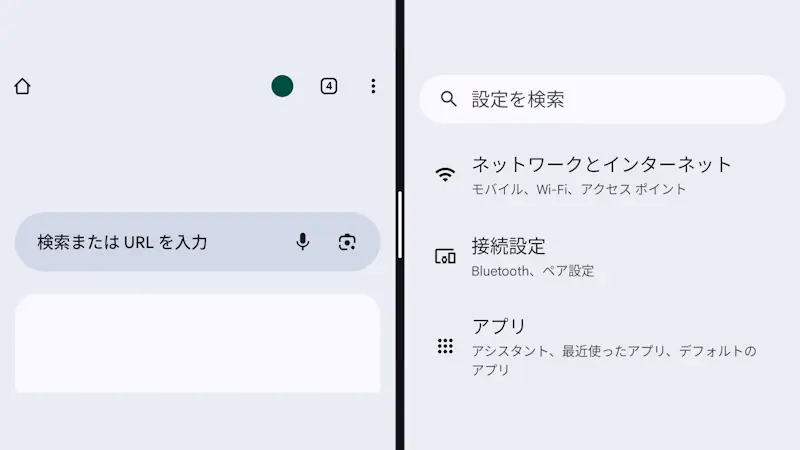Androidスマートフォンでは【分割画面】と呼ばれる機能によって「YouTubeを視聴しながらTwitterを見る」など任意の2つのアプリを同時に表示することができます。また、Android 15の[プライベートスペース]を使うと「同じアプリを2つ同時に起動する」と言うこともできます。
分割画面とは?
スマートフォンはアプリを起動すると画面いっぱいに表示されるので、複数のアプリを使いたい場合にはアプリを切り替える必要がありました。
このため、通常では2つのアプリを同時に起動し「〇〇しながら〇〇する」と言ったことはできませんが、Androidスマートフォンでは画面を2分割し「同時に2つのアプリを表示させる」ことができるようになっています。
また、これまでは原則として同じアプリを2つ表示すると言うことができませんでしたが、Android 15の[プライベートスペース]にインストールされたアプリは別アプリの扱いなので、「同じアプリを2つ同時に起動する」と言うことができるようになりました(ただし、YouTubeの同時再生はできませんでした)。
分割画面の使いかた
- 画面下部の[細いバー]を上へスワイプし、いったん指を止めてから離します。
3ボタンナビゲーションでは【□】をタップします。
- アプリ履歴より【対象アプリのアイコン】をタップします。
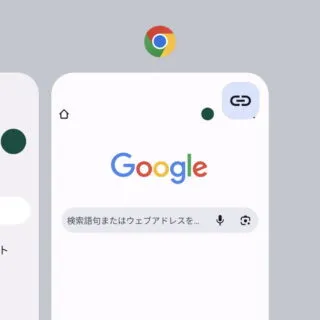
- メニューより【分割画面】をタップします。
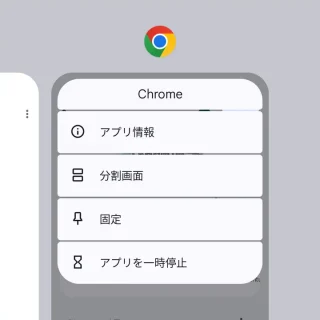
- 画面が分割されたら、もう一方に表示するアプリを選択します。
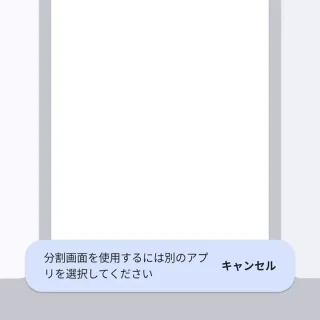
- 2つのアプリが表示されます。
[区切り線]を「上下または左右にドラッグ」するとサイズを変更、「ダブルタップ」すると画面を入れ替え、「上下または左右いっぱいにドラッグ」すると元に戻ります。
分割画面の使いかたは以上です。